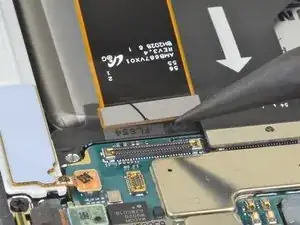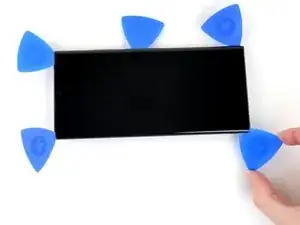Introduzione
Segui questa guida per rimuovere o sostituire lo schermo del tuo Samsung Galaxy Note20 Ultra.
Il sensore delle impronte è integrato nello schermo del telefono. Se il tuo sensore delle impronte non funziona, dovrai probabilmente sostituire l'intero schermo.
C'è un'elevata probabilità che tu rompa il delicato e non rinforzato pannello dello schermo durante questa procedura. Se stai cercando di riutilizzare lo schermo, assicurati di scaldarlo abbondantemente e di essere estremamente attento durante la procedura di separazione.
Per la tua sicurezza, scarica la batteria al di sotto del 25% prima di smontare il tuo telefono. Questo riduce il rischio di pericolosi eventi termici se la batteria viene danneggiata accidentalmente durante la riparazione. Se la tua batteria è gonfia, prendi le precauzioni appropriate.
Strumenti
Ricambi
-
-
Fai aderire una ventosa al bordo scaldato del rivestimento posteriore, il più vicino possibile al bordo.
-
Tira verso l'alto la ventosa con forza costante per creare una fessura tra il rivestimento posteriore e la cornice.
-
Infila un plettro nella fessura.
-
-
-
Fai scorrere il plettro sotto il bordo sinistro verso l'angolo in basso a sinistra per tagliare l'adesivo.
-
Lascia il plettro infilato sotto l'angolo in basso a sinistra per evitare che l'adesivo si reincolli.
-
-
-
Ripeti la procedura di riscaldamento e taglio dell'adesivo lungo i tre lati rimasti del rivestimento posteriore.
-
Mentre procedi, lascia un plettro sotto ogni angolo per evitare che l'adesivo si reincolli.
-
Fai scorrere un plettro sotto l'intero perimetro del telefono per separare tutto l'adesivo rimasto. riscalda qualsiasi adesivo resistente.
-
-
-
Usa la punta di uno spudger per sollevare e scollegare il connettore a pressione della bobina di carica wireless.
-
-
-
Usa la punta di uno spudger per sollevare e scollegare il connettore a pressione bianco posizionato in basso a destra della schermatura della scheda madre.
-
-
-
Usa un cacciavite a croce Phillips per svitare le sei viti da 4,0 mm che tengono ferma la schermatura della scheda madre.
-
-
-
Usa un paio di pinzette per sollevare la schermatura della scheda madre.
-
Usa le dita per prendere la schermatura della scheda madre.
-
-
-
Usa la punta di uno spudger per sollevare il connettore a pressione della batteria per scollegarla in sicurezza prima di continuare la riparazione.
-
-
-
Usa un cacciavite a croce Phillips per svitare le cinque viti da 4,0 mm che fissano lo speaker principale alla cornice.
-
-
-
Infila la punta di uno spudger nel foro evidenziato da un triangolo sul bordo sinistro dello speaker principale.
-
Usa lo spudger per sollevare e liberare il bordo sinistro dell'altoparlante.
-
-
-
Infila la punta di uno spudger nel foro evidenziato da un triangolo sul bordo destro dello speaker principale.
-
Usa lo spudger per sollevare e sganciare lo speaker principale dalla cornice.
-
-
-
Usa la punta di uno spudger per scollegare il connettore del cavo del touch screen dalla scheda madre.
-
-
-
Fai aderire una ventosa al bordo superiore scaldato dello schermo, il più vicino possibile al bordo.
-
Tira verso l'alto la ventosa con forza costante per creare una fessura tra lo schermo e la cornice.
-
Infila la punta di un plettro nella fessura ad un angolo ripido. Spingi verso il basso il plettro in modo che sia a livello con lo schermo.
-
Lascia il plettro nella fessura per evitare che l'adesivo si reincolli.
-
-
-
Infila un secondo plettro nella fessura.
-
Fallo scorrere verso l'angolo in alto a sinistra dello schermo per tagliare l'adesivo.
-
Lascia il plettro sotto l'angolo in alto a sinistra per evitare che l'adesivo si reincolli.
-
-
-
Infila un terzo plettro nella fessura iniziale.
-
Fallo scorrere verso l'angolo in alto a destra dello schermo per tagliare l'adesivo.
-
Lascia il plettro sotto l'angolo in alto a destra per evitare che l'adesivo si reincolli.
-
-
-
Spingi il plettro centrale più a fondo nel telefono per tagliare l'adesivo attorno alla capsula auricolare e la fotocamera anteriore.
-
Rimuovi il plettro centrale.
-
-
-
Infila un altro plettro nella fessura in alto a destra dello schermo.
-
Fai scorrere il plettro verso l'angolo in basso a destra per tagliare l'adesivo.
-
Lascia il plettro infilato sotto l'angolo in basso a destra per evitare che l'adesivo si reincolli.
-
-
-
Infila un plettro nella fessura in alto a destra dello schermo.
-
Fai scorrere il plettro verso il centro del bordo destro.
-
Lascia il plettro infilato sotto il centro del bordo destro per evitare che l'adesivo si reincolli.
-
-
-
Infila un altro plettro nella fessura in alto a sinistra dello schermo.
-
Fai scorrere il plettro verso l'angolo in basso a sinistra per tagliare l'adesivo.
-
Lascia il plettro infilato sotto l'angolo in basso a sinistra per evitare che l'adesivo si reincolli.
-
-
-
Infila un plettro nella fessura in alto a sinistra dello schermo.
-
Fai scorrere il plettro verso il centro del bordo sinistro.
-
Lascia il plettro infilato sotto il centro del bordo sinistro per evitare che l'adesivo si reincolli.
-
-
-
Tieni il telefono in modo che il bordo destro sia rivolto verso l'alto.
-
Applica qualche goccia di alcool isopropilico ad alta concentrazione (>90%) nella fessura tra il bordo destro dello schermo e la cornice per ammorbidire l'adesivo interno vicino al sensore delle impronte.
-
Inclina il telefono in modo che l'alcool isopropilico scorra verso l'adesivo interno.
-
Aspetta due minuti per lasciar ammorbidire l'adesivo all'alcool.
-
-
-
Tieni la metà superiore in modo che il cavo dello schermo possa passare attraverso la sua fessura.
-
Solleva lo schermo dalla sua metà superiore mentre fai passare il cavo del touch screen attraverso la sua fessura nella cornice.
-
-
-
Fai passare il cavo dello schermo attraverso la sua fessura nella cornice mentre rimuovi lo schermo.
-
Confronta la tua parte di ricambio con quella originale: potrebbe essere necessario il trasferimento di alcuni componenti o la rimozione di protezioni adesive dalla nuova parte prima di installarla.
Per rimontare il tuo dispositivo, segui le istruzioni in ordine inverso.
Porta i tuoi rifiuti elettronici a un riciclatore certificato R2 o e-Stewards.
La riparazione non è andata come previsto? Prova delle soluzioni di base ai problemi, oppure rivolgiti alla nostra comunità Risposte per trovare aiuto.
5 commenti
My display layer cable and touch layer cable got ripped when I took my screen off without removing the back first also the copper was dented can I.get all this new? And where I had no clue to.start at the back to replace my screen lol oops rookie mistake
unlockr.ca may have
Michael -
I’m interested in the retainer clip that holds the s-pen inside the housing compartment. I can’t access it from the rear, and I can’t access it after removing the antenna. Looking at this guide, it appears that it’s also not accessible from the front after removing the OLED panel. So it must be in the subframe?
Michael -
Bonjour pourriez vous m'informer comment puis-je faire pour acheter un écran pour le note 20 ultra SVP.
Je vous donne mon adresse mail: lopespedro81@hotmail.ch .
Je vous remercie d'avance.
Bien à vous